マジカアプリを使うと、ドン・キホーテでのお買い物が便利に・お得になります。
しかし、使っていると避けられないのがスマホ機種変更時のアプリ内情報の引継ぎ。
マジカアプリの機種変更時の操作は、旧機種で行う操作がほとんどなく超カンタンです!
この記事では、マジカアプリの機種変更時の操作や・認証のしくみについて解説していきます。
■ドン・キホーテでおトクに買い物をする裏技!
ドン・キホーテでおトクにお買い物するには、マジカドンペンカードは欠かせません。
マジカアプリ機種変更時の手順
- 認証情報確認(マジカカードまたは旧スマホ上のマジカアプリ)
- 新スマホでマジカアプリをインストール
- 新スマホでマジカ(majica)会員登録(majica会員番号、PIN番号などが必要)
- クレジットカード登録(クレジットチャージしている場合)
旧スマホからの削除は、認証情報さえ分かれば、新スマホへのインストールの前でも後でもOKです。
以下、解説を加えていきます。
①認証情報確認
新しいスマホでmajica会員の認証をするために、マジカカードを準備し、majica会員番号とPIN番号を確認します。
・マジカカードレスでアプリのみでインストール・登録している
場合は、旧スマホ上のマジカアプリで確認します。
メニュー>MYページでMYページを表示し、カード番号/PIN番号表示をタップするとわかります。
また、メールアドレス・携帯電話番号でも認証できるので、こちらを利用してもOKです。
設定は、
メニュー→【認証用】携帯電話番号登録
メニュー→【認証用】メールアドレス登録
でできます。
旧スマホ上で引継ぎコードを発行する・ポイントを移行するなどの作業はありません。
magicaマネー残高・ポイント残高などの情報はスマホではなくマジカのサーバー上で管理されているので、スマホでの認証さえ通れば、表示・使うことができます。
②③新スマホでマジカ(majica)アプリをインストール・会員情報登録
新スマホにマジカアプリをインストールします。
インストール後に起動すると、会員情報の入力画面が表示されるので、入力していきます。
入力に必要な情報は次の通りです。
- majica認証情報(majica会員番号とPIN番号など)
- 誕生日情報
1.アプリインストール
2.アプリ起動
3.位置情報アクセス許可
4.「すでに会員の方はこちら」をタップ
5.アプリにログイン
カード番号(majicaカード、majica donpen card、UNYmajica)
携帯電話番号(携帯電話番号を認証用に登録した場合)
ユーザーID(UCSカードで登録した場合)
カード番号の入力(手持ちカードの場合)
majica番号、majica認証コードを入力
カメラを許可してmajicaカードのバーコードを読み取ってもらうと、16桁の番号入力が省略されて便利です。
「認証」をタップ
携帯番号の入力
誕生日の入力 majica番号と誕生日は紐ついて管理されているので、誕生日を間違うと進めません。
マジカカードと誕生日で認証が済めば、他の会員情報の入力は不要です。
majicaマネー残高、ポイント残高などが表示されるようになります。
マジカカードを紛失していたら?
普段のお買い物は、マジカアプリだけでチャージと支払いが完結するので、「マジカカードをどこに置いたか忘れてしまった」という場合があるかもしれません。
その場合は、旧スマホ上で携帯電話番号の認証をしておくと、新スマホでマジカカードなしでmajica認証することができます。
ただし、携帯電話認証をする場合、旧スマホ上で設定したパスワードが必要です。パスワードすら忘れている場合は窓口(マジカコールセンター)に連絡しましょう。
携帯電話認証ができた場合でも、カードの紛失・盗難の可能性があるなら、連絡しておきましょう。
クレジットカード機能付(マジカドンペンカード、クラブドンペンカード)なら、カード会社への連絡も必要です。
majicaコールセンター
電話番号:0570-200-867(平日 10:00~22:00)
UCSセキュリティセンター
電話番号:0587-30-5010(24時間年中無休)
ジャックス カードセンター
電話番号:0120-996-211(または03-6758-0707)
セディナ紛失・盗難ダイヤル
電話番号(24時間年中無休)
東京:03-5638-3511
大阪:06-6339-4082
④クレジットカードの登録(クレジットチャージをしている場合)
新スマホのマジカアプリ上でmajica会員登録まで終了すると、majicaマネー残高などが表示され、今の残高分のお買い物はできるようになります。
ですが、チャージ用のクレジットカード登録情報が引き継がれていないため、あらためて新スマホ上で、クレジットカードの登録が必要になります。
お店でチャージをしようとしたら、「チャージができない!クレジットカード番号が分からない!」という事態にならないように、クレジットカード登録までしっかりと終わらせておきましょう。
以下、詳細手順です。
①トップ画面の中央にある「チャージ」>「クレジットカードを登録する」をタップ
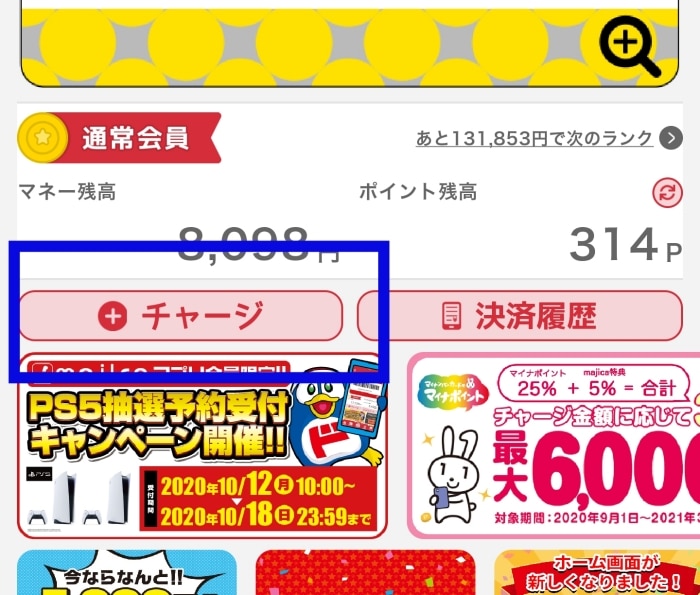
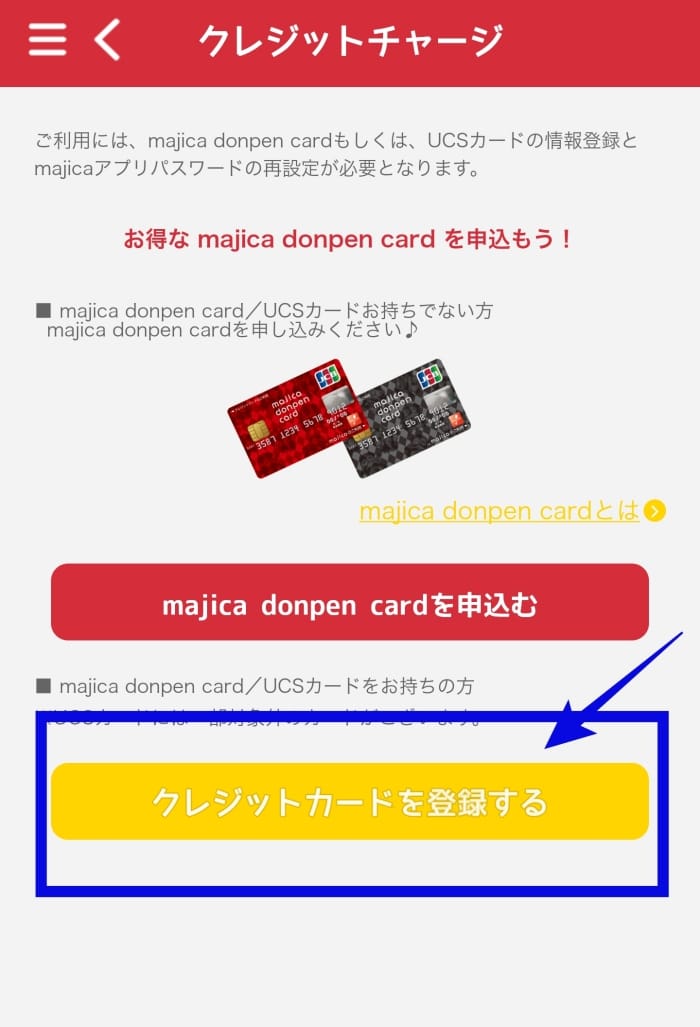
②「マジカカードをお持ちの方」をタップして次に進みます。
③クレジットカード情報の登録。入力後「更新」>「確認」をタップ
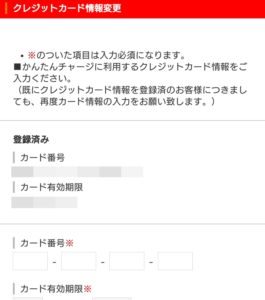
カード番号、カード有効期限、電話番号の下4桁、氏名、セキュリティコード
※クレジットカードを既に登録している場合でも、かんたんチャージを利用するために再度設定が必要です。
これで完了です。
新しいスマホでお買い物をしましょう。
まとめ
マジカアプリの機種変更は、手元にマジカカードがあれば、新しいスマホにインストール・登録するだけの簡単操作です。
ない場合も、旧スマホでmajica番号、PIN番号が確認できます。
スマホの機種変更時はアプリの移行に手間がかかるものですが、サクッと機種変更のお役に立てれば幸いです。
